Resumen de la IA
Digamos que alguien se registra a través de su formulario de contacto, hace una reserva o solicita un presupuesto, pero luego no pasa nada. Ningún correo electrónico. No hay confirmación. Ni idea de si su solicitud ha llegado a buen puerto.
¿Ese silencio? Es lo que pone nerviosa a la gente. He visto a usuarios reenviar formularios, enviar mensajes de seguimiento o abandonarlos porque no estaban seguros de si el formulario funcionaba.
Ahí es donde un correo electrónico de confirmación lo cambia todo. No es solo un "gracias", sino que sirve como prueba de que se ha recibido su envío y les da tranquilidad de inmediato.
En esta guía, te mostraré cómo enviar un correo electrónico de confirmación automáticamente después de que alguien envíe tu formulario. Podrás dar las gracias, indicar los siguientes pasos o simplemente asegurar a los usuarios que su envío se ha realizado correctamente.
🛠️ ¡Añada ahora un correo electrónico de confirmación!
- Paso 1: Instale WPForms y cree su primer formulario
- Paso 2: Configurar un nuevo correo electrónico de confirmación
- Paso 3: Establezca la dirección de correo electrónico y la línea de asunto de "Enviar a".
- Paso 4: Comprobar los datos del remitente y responder al correo electrónico
- Paso 5: Escribir el mensaje de correo electrónico de confirmación del formulario
- Paso 6: Seleccione una plantilla de correo electrónico (opcional)
Cómo enviar correos electrónicos de confirmación tras el envío de un formulario
También he compartido un video a continuación que describe todas las instrucciones que debe seguir para enviar correos electrónicos después de la presentación de formularios utilizando WPForms.
No obstante, si prefiere instrucciones escritas, siga leyendo a continuación y utilice el práctico índice para navegar por la guía.
Paso 1: Instale WPForms y cree su primer formulario
WPForms le permite configurar correos electrónicos de confirmación que promueven la confianza y la profesionalidad desde el principio. Al reducir las consultas de atención al cliente relacionadas con el envío de formularios, ahorrará tiempo y recursos valiosos.
Puede utilizar los mensajes de correo electrónico para realizar ventas cruzadas de productos, fomentar el seguimiento en las redes sociales o proporcionar contenido valioso, aumentando potencialmente el valor del ciclo de vida del cliente. Puedes consultar todas las funciones en nuestro artículo sobre correos electrónicos de confirmación.
Lo primero que tienes que hacer es instalar y activar el plugin WPForms. WPForms es el plugin de formularios mejor valorado para WordPress, con más de 13.000 opiniones de 5 estrellas en WordPress.org.

Si no sabes cómo instalar el plugin, sigue esta guía paso a paso sobre cómo instalar un plugin en WordPress.
A continuación, tendrás que crear un nuevo formulario en WordPress. Si necesitas ayuda, consulta nuestro tutorial sobre cómo crear un formulario de contacto sencillo en WordPress.
Si está usando WPForms Lite, puede configurar 1 email de confirmación por formulario.Necesita una licencia activa de WPForms para configurar múltiples notificaciones por correo electrónico.
Actualice ahora a WPForms Pro 🙂 ...
Paso 2: Configurar un nuevo correo electrónico de confirmación
Si está usando WPForms, configurar una confirmación de formulario es fácil y no requiere código en absoluto. Desde la pantalla del constructor de formularios, vaya a Configuración " Notificaciones.
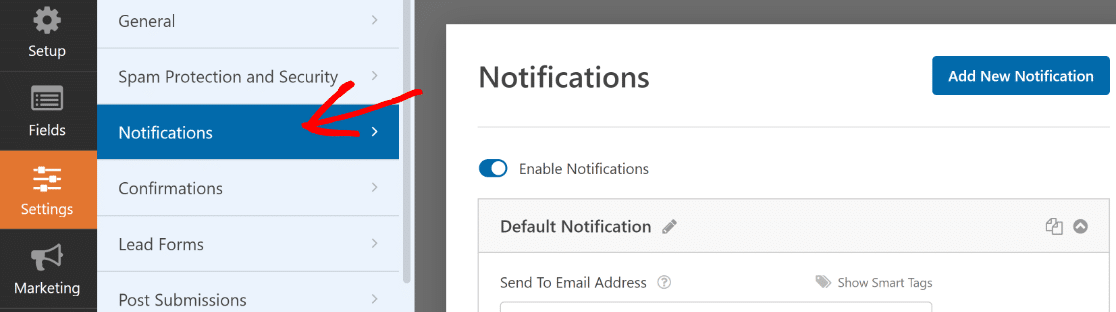
Aquí, notará que una notificación destinada al administrador del sitio ya está habilitada por defecto. Este correo electrónico sirve para notificarle inmediatamente los nuevos envíos de formularios a medida que se producen.
Puedes cambiar el asunto e incluso el cuerpo del correo electrónico de esta notificación editando la configuración predeterminada de la notificación.
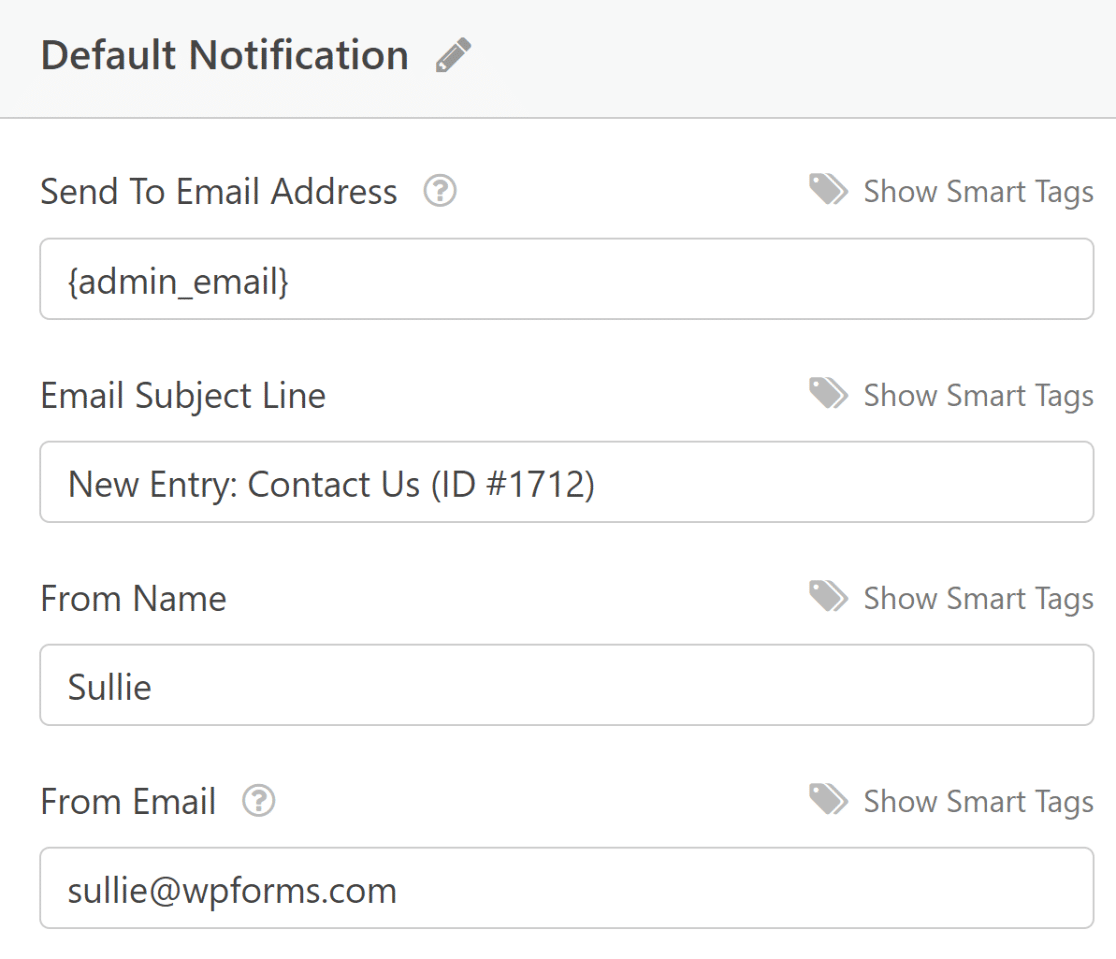
Sin embargo, nuestro objetivo aquí es crear un nuevo correo electrónico de confirmación destinado al usuario final que envía el formulario. Naturalmente, el correo electrónico de confirmación para el cliente debe ser diferente del correo electrónico dirigido al administrador en muchos aspectos.
Por ejemplo, necesitará una línea de asunto de correo electrónico más adecuada para el cliente, un cuerpo de texto, etc. Para crear este nuevo correo electrónico de confirmación, haga clic en el botón Añadir nueva notificación en la parte superior derecha del área de Notificaciones.
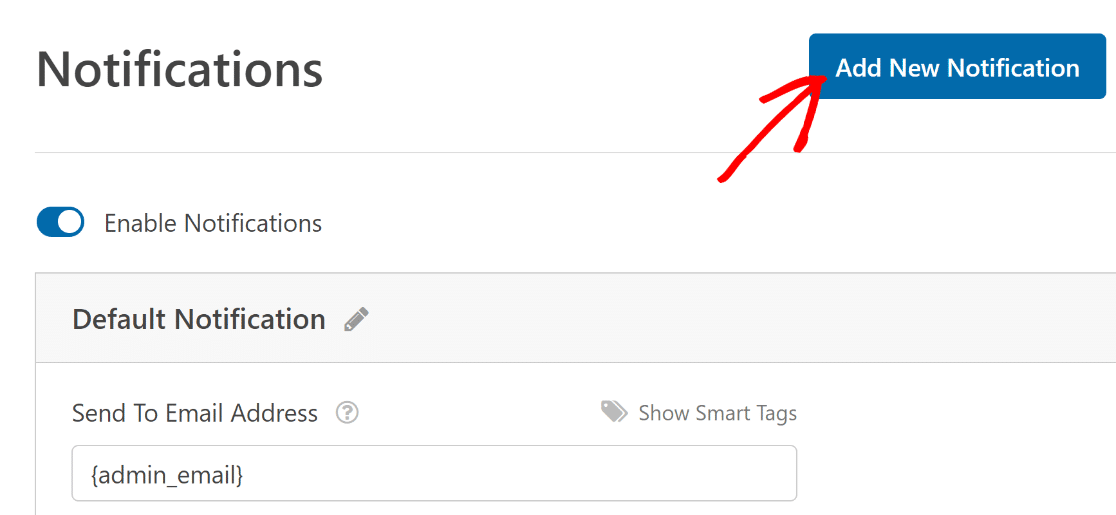
A continuación, dale un nombre para diferenciarla de la notificación de administrador predeterminada y pulsa Aceptar. Una vez hecho esto, es hora de configurar la nueva notificación.
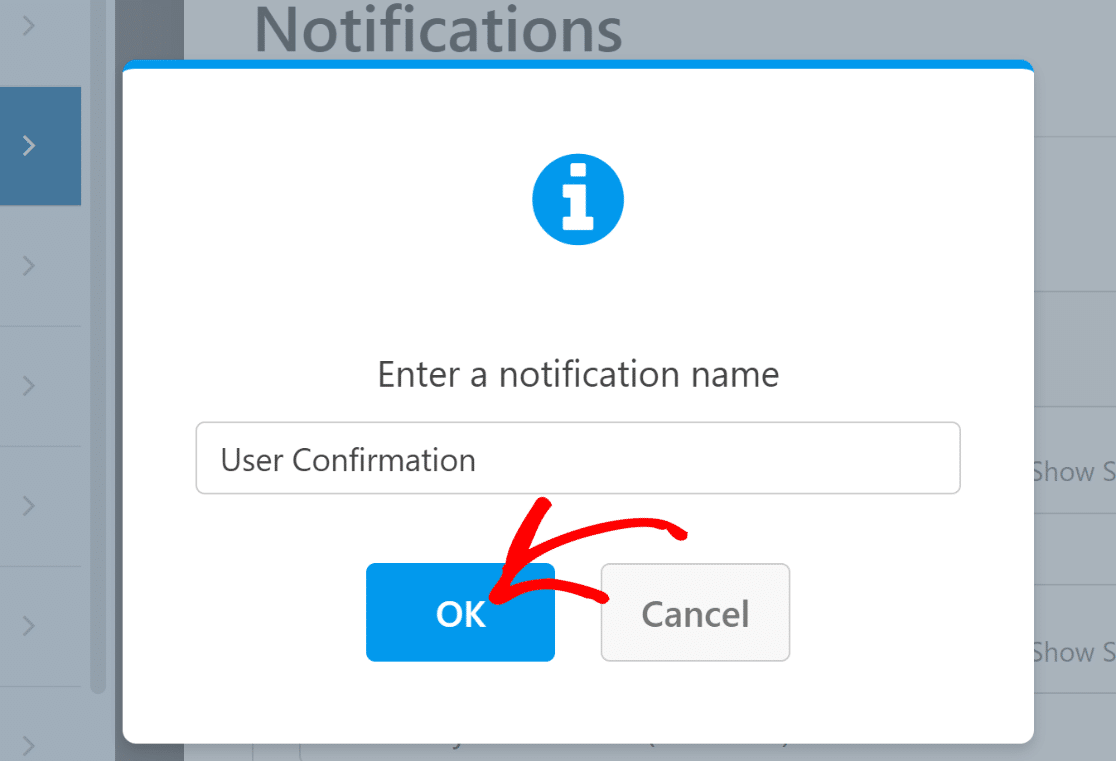
Paso 3: Establezca la dirección de correo electrónico y la línea de asunto de "Enviar a".
La nueva notificación que acabas de crear debería aparecer ahora con sus propios ajustes a configurar. La primera configuración, Enviar a dirección de correo electrónico, ya tendrá la etiqueta inteligente de correo electrónico del administrador.
Pero tenemos que cambiar esto porque estamos tratando de enviar un correo electrónico de confirmación a los visitantes del sitio después de que hayan enviado su formulario.
Para ello, elimine primero la etiqueta {admin_email} de Enviar a dirección de correo electrónico. A continuación, haga clic en Mostrar etiquetas inteligentes junto al campo Enviar a dirección de correo electrónico.
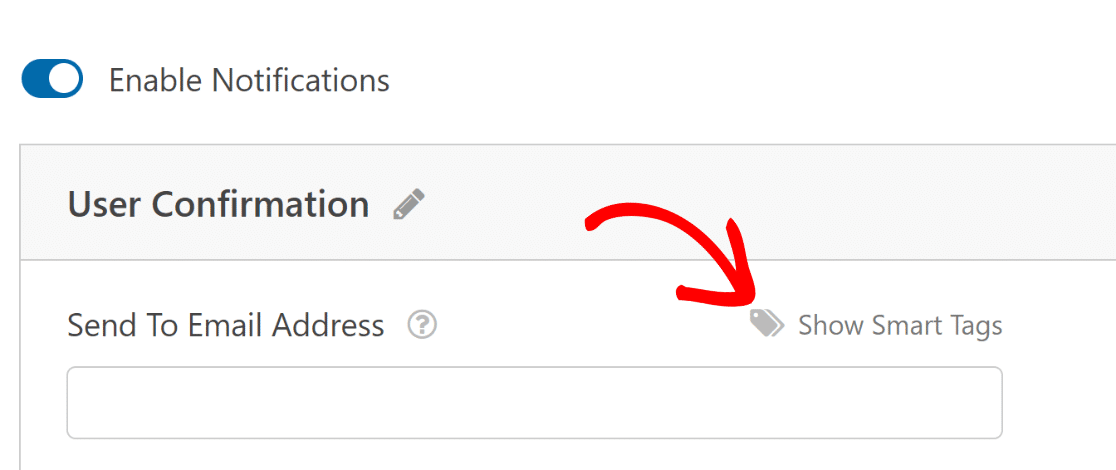
Ahora, seleccione la etiqueta inteligente Email del menú desplegable. Al usar la etiqueta inteligente Email, simplemente le está indicando a WPForms que envíe este email de confirmación a la dirección de email proporcionada por el usuario cuando llenó su formulario.
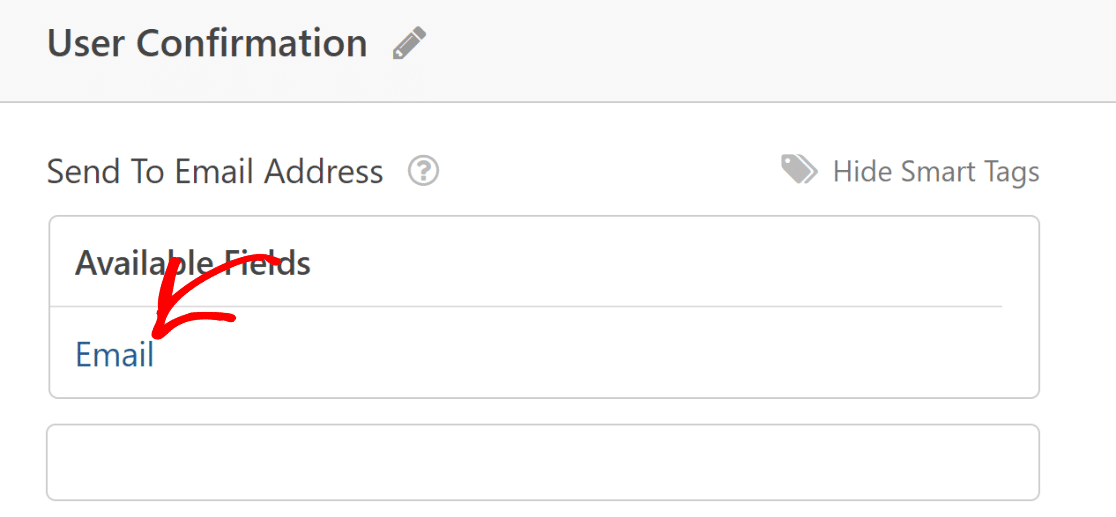
La siguiente opción, justo debajo de Enviar a dirección de correo electrónico, es la Línea de asunto del correo electrónico. Es una buena idea editar la línea de asunto para que parezca más una confirmación del envío del formulario.
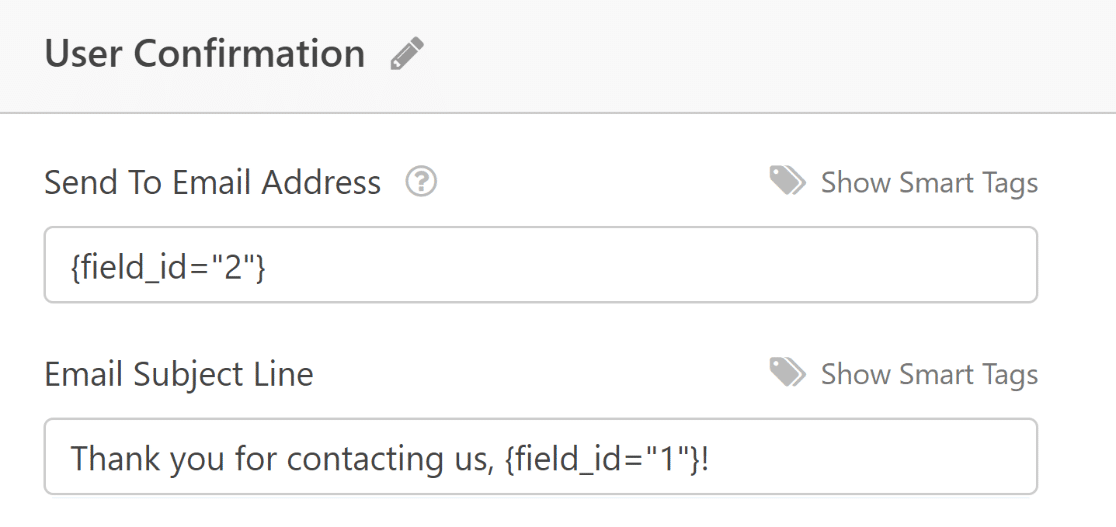
También te recomiendo que consultes nuestra guía sobre etiquetas inteligentes para aprender a utilizarlas de forma eficaz en tus formularios.
Paso 4: Comprobar los datos del remitente y responder al correo electrónico
Hay dos opciones importantes que, juntas, conforman los detalles del remitente de su mensaje de correo electrónico: Nombre del remitente y Correo electrónico del remitente.
Puede consultar esta guía sobre las mejores prácticas para configurar su Nombre del remitente y Correo electrónico del remitente. Como guía general:
- Puede utilizar el nombre de su marca como nombre de remitente o incluso el nombre de cualquier persona que los clientes reconozcan en su empresa.
- Asegúrese de que el remitente coincide con el nombre de dominio de su sitio web para evitar que los servidores de correo electrónico lo marquen como spam.
Si su dirección de correo electrónico de administrador tiene el dominio de su sitio web en lugar de un dominio genérico como @gmail.com, también puede utilizar la opción {admin_email} en el campo "De correo electrónico".
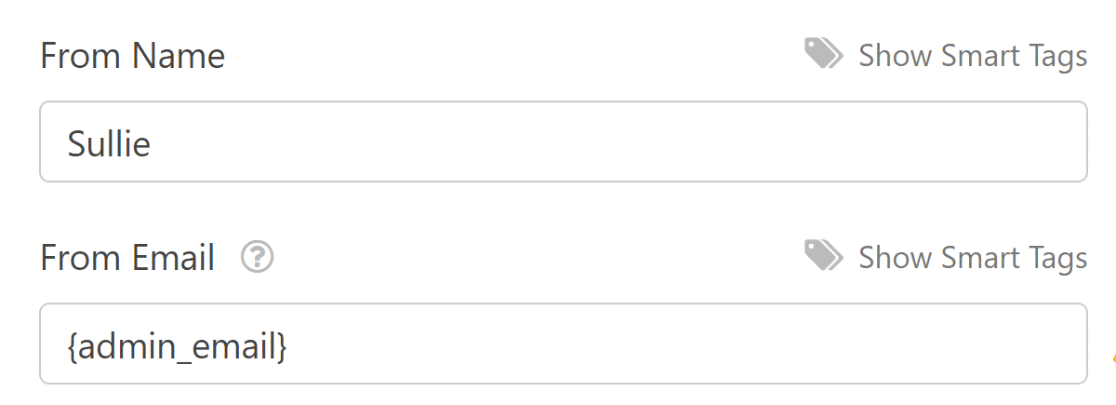
Si desea que los visitantes de su sitio puedan responder al correo electrónico de confirmación que les envíe, asegúrese de incluir el correo electrónico del administrador de su sitio, o cualquier otro correo electrónico al que desee que lleguen las respuestas, en el campo Responder-a.
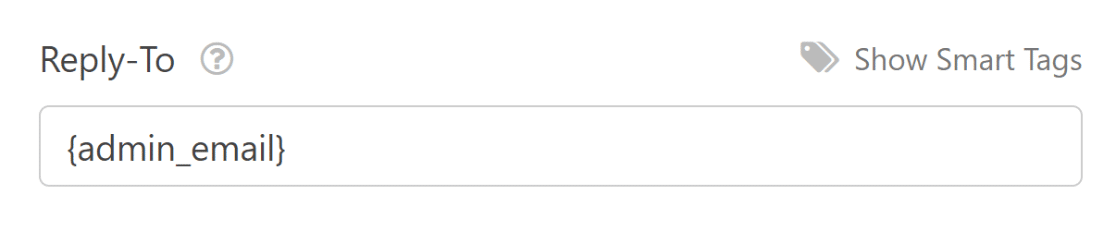
(No recomiendo utilizar 'noreply@...' como correo electrónico de remitente o de respuesta. Puedes leer sobre los pros y contras de noreply para saber más).
Muy bien. Ya tenemos la configuración básica de las notificaciones. En el siguiente paso, podemos pasar a editar el mensaje de correo electrónico de confirmación.
Paso 5: Escribir el mensaje de correo electrónico de confirmación del formulario
El último paso en la personalización de su confirmación de correo electrónico es la sección Mensaje de correo electrónico . Es una buena práctica utilizar un tono conversacional y dar a entender claramente que el formulario se ha enviado correctamente.

Si desea incluir todos los campos del formulario rellenados por el visitante del sitio en el mensaje de confirmación, utilice la opción all_fields Etiqueta inteligente. Esta es una forma útil de permitir que sus visitantes tengan una copia de su mensaje enviado en su bandeja de entrada.
También puede utilizar cualquier otra etiqueta inteligente disponible en el menú desplegable cuando haga clic en Mostrar etiquetas inteligentes. Así que si quieres personalizar más el mensaje añadiendo una etiqueta inteligente para el nombre del visitante o insertando cualquier otra información del formulario, puedes hacerlo fácilmente.
Una vez que haya creado su formulario, lo haya personalizado y haya configurado los ajustes de notificación por correo electrónico, todo lo que queda por hacer es publicar su formulario.
Cree una nueva página o entrada, o actualice una existente. A continuación, haz clic en el botón Añadir bloque y luego elige el icono WPForms.

A continuación, utiliza el menú desplegable del widget WPForms para elegir tu formulario personalizado y añadirlo a tu página o entrada.
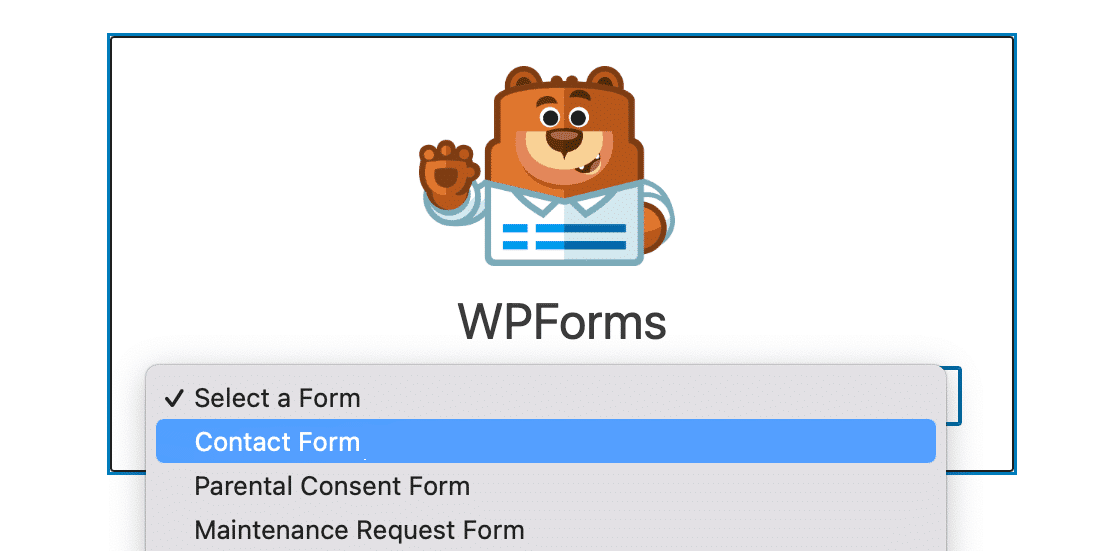
Si estás satisfecho con el aspecto de tu formulario, todo lo que tienes que hacer es pulsar el botón Actualizar o Publicar para activarlo.
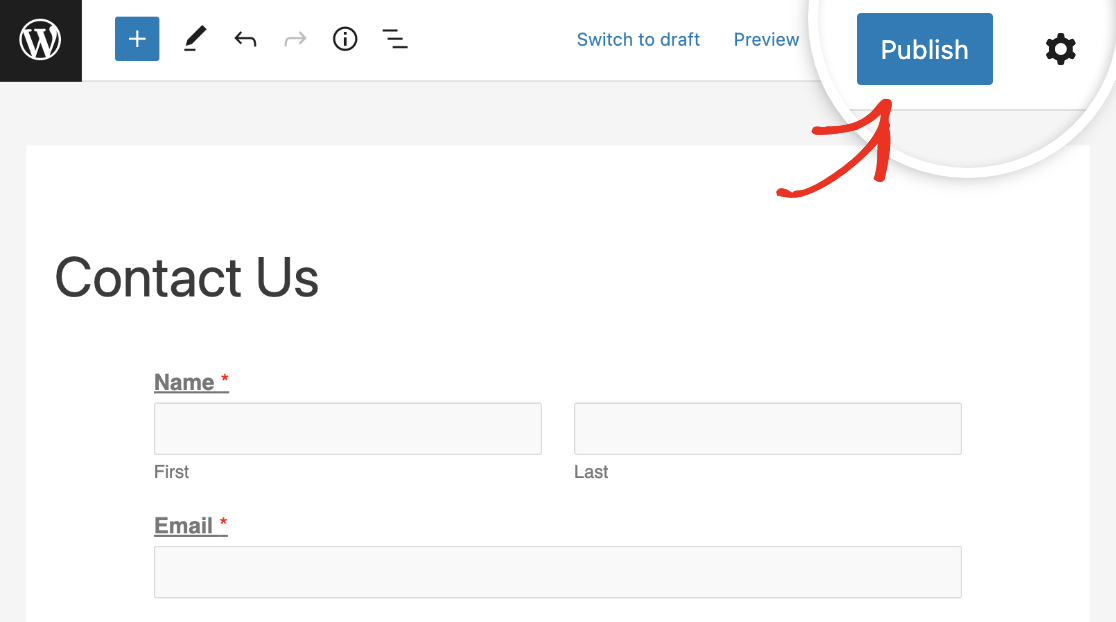
Paso 6: Seleccione una plantilla de correo electrónico (opcional)
WPForms Pro incluye múltiples plantillas para confirmaciones por correo electrónico. La mejor parte es que se puede seleccionar una plantilla única para cada notificación de correo electrónico individual en cualquier forma.
Para seleccionar la plantilla de una notificación concreta, haga clic en la sección Avanzadas de la parte inferior del área de notificación y, a continuación, utilice el menú desplegable Plantilla de correo electrónico para seleccionar la plantilla de notificación.
Para anular la plantilla predeterminada, simplemente haga clic en el menú desplegable Plantilla de correo electrónico y elija la plantilla deseada.
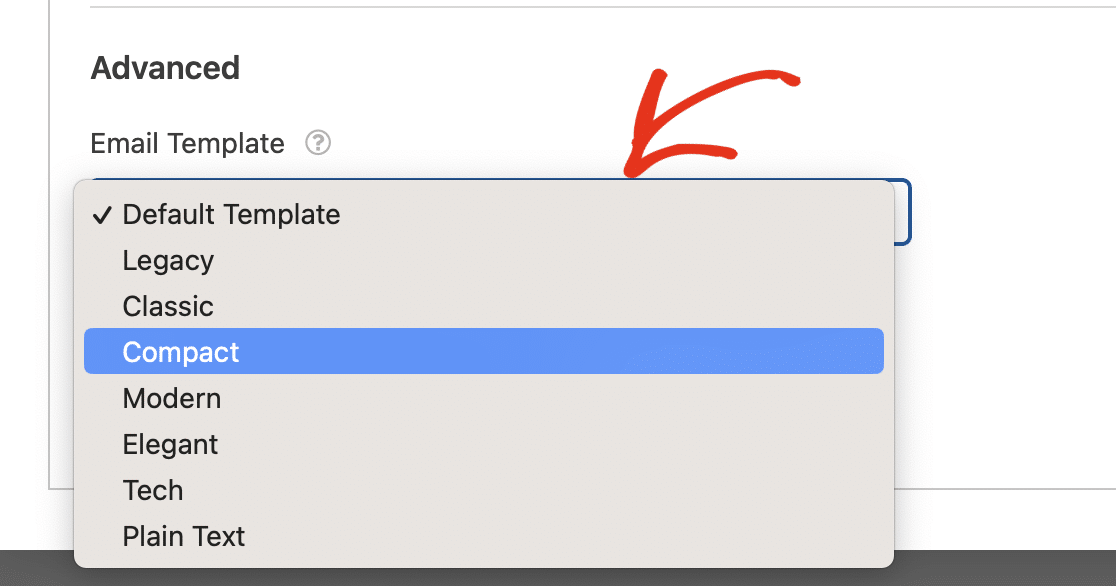
(La plantilla compacta es mi favorita, pero todas quedan muy bien. No dudes en experimentar). Si te tomas en serio el branding, no deberías ignorar los correos de confirmación de tus formularios.
Puede personalizar los estilos de correo electrónico de confirmación con mayor precisión en la configuración global de correo electrónico de WPForms. Esto le permite elegir una plantilla de correo electrónico predeterminada, agregar una imagen de encabezado, establecer el esquema de color y la tipografía, y más.
Por último, para que los correos electrónicos de confirmación se envíen correctamente, asegúrese de que los ajustes de correo electrónico de WordPress están correctamente configurados en su sitio.
¡Ahí lo tienes! Ahora ya sabes cómo enviar correos electrónicos de confirmación de formularios de contacto a los usuarios después de que hayan enviado tus formularios de WordPress.
Preguntas frecuentes sobre cómo enviar correos electrónicos de confirmación a los usuarios después de enviar el formulario de contacto
¿Tiene más preguntas sobre los correos electrónicos de confirmación de formularios? Muchos de nuestros clientes se han puesto en contacto con nosotros en el pasado con estas preguntas frecuentes que también pueden proporcionar algunas respuestas para usted:
¿Puedo enviar diferentes correos electrónicos de confirmación en función de las respuestas de los usuarios?
Sí, puede configurar múltiples correos electrónicos de confirmación en WPForms y enviarlos condicionalmente al usuario en función de la respuesta. Esta característica puede ayudarle a adaptar sus confirmaciones a la naturaleza exacta de la consulta del usuario para que sus usuarios puedan resonar con sus correos electrónicos en un nivel más personal.
¿Puedo incluir una copia del envío del formulario del usuario en el correo electrónico de confirmación?
Sí, utilizando el {all_fields} Smart Tag, puede incluir todos los detalles que el usuario envió en el correo electrónico de confirmación de una manera dulce y compacta.
¿Cómo puedo añadir un logotipo o personalizar el diseño del correo electrónico de confirmación?
Usted puede agregar un logo a sus emails de confirmación de formularios yendo al área de Configuración de WPForms y seleccionando la pestaña Email.
Aquí puede añadir un logotipo, seleccionar una plantilla de correo electrónico y elegir la combinación de colores y la tipografía para sus correos electrónicos sin ningún código. Para más detalles, consulta nuestra guía sobre plantillas de correo electrónico personalizadas para WordPress.
¿Hay alguna forma de enviar un correo electrónico de confirmación sólo después de que el pago se haya procesado correctamente?
Cuando está editando correos de confirmación para un formulario de pago, WPForms le permite enviar el correo de confirmación condicionalmente al pago exitoso.
Esto se puede configurar fácilmente activando la opción para el procesador de pagos seleccionado en el cuadro de texto Mensaje de correo electrónico.
¿Puedo saber si los correos electrónicos de confirmación se han entregado y abierto correctamente?
Necesitarás un plugin de terceros como WP Mail SMTP para realizar un seguimiento de las estadísticas de entrega, apertura y clics de los correos electrónicos de confirmación. Puedes obtener más información sobre cómo añadir esta funcionalidad a tu sitio de WordPress en nuestra guía sobre cómo activar el seguimiento de correos electrónicos en WordPress.
¿Se puede enviar un correo electrónico de confirmación en WPForms Lite?
Sí, puede hacerlo. WPForms Lite le permite enviar un email de confirmación por formulario. Eso suele ser suficiente para casos de uso simples como formularios de contacto o reserva.
Pero si desea enviar diferentes mensajes en función de cómo alguien rellena el formulario, o desencadenar mensajes de correo electrónico después de los pagos con éxito, necesitará una licencia de WPForms Pro.
¿Cuál es la diferencia entre un correo electrónico de confirmación y uno de notificación?
Es fácil confundir las dos cosas, a mí me ha pasado.
- El propietario del sitio recibirá una notificación por correo electrónico para informarle de que alguien ha rellenado el formulario.
- La persona que ha enviado el formulario recibe un correo electrónico de confirmación para informarle de que su mensaje ha sido recibido.
Ambos son importantes, pero esta guía se centra en la configuración de los correos electrónicos de confirmación para los usuarios.
¿Cómo envío un email de confirmación usando WPForms?
Vaya a Configuración de su formulario " Notificaciones, y haga clic en Añadir nueva notificación. Cambie el destinatario al correo electrónico del usuario utilizando la etiqueta inteligente.
¿Puede WPForms enviar una respuesta automática a los usuarios?
Sí, el correo electrónico de confirmación funciona como una respuesta automática. Puede personalizarlo, incluir campos de formulario e incluso retrasar el envío hasta que se confirme el pago.
¿Cómo redactar un correo electrónico de confirmación?
¿No sabe qué escribir? Aquí tienes un ejemplo de correo electrónico de confirmación que puedes personalizar:
“Subject: Thanks for reaching out, {Name}!
Message:
Hi {Name},
Gracias por ponerte en contacto con nosotros. Hemos recibido su mensaje y nos pondremos en contacto con usted en breve.
Si tiene alguna pregunta urgente, no dude en responder a este correo electrónico.
- El equipo de [su sitio web]".
A continuación, aprenda a crear notificaciones de formularios múltiples
Si quieres enviar diferentes tipos de confirmaciones por correo electrónico a un usuario, consulta esta útil guía sobre la creación de notificaciones múltiples en formularios de WordPress. Incluso puedes utilizar tus formularios para añadir a tu visitante a un canal de Slack.
Además, consulte este artículo para saber cómo dirigir sus campañas de correo electrónico a quienes ya han estado en contacto con usted en el pasado.
🛠️ ¡Añada ahora un correo electrónico de confirmación!
¿Listo para crear tu formulario? Empieza hoy mismo con el plugin más sencillo para crear formularios en WordPress. WPForms Pro incluye un montón de plantillas gratuitas y ofrece una garantía de devolución de dinero de 14 días.
Si este artículo te ha ayudado, síguenos en Facebook y Twitter para más tutoriales y guías gratuitas sobre WordPress.

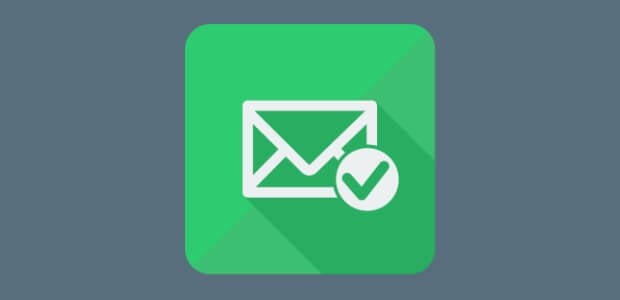
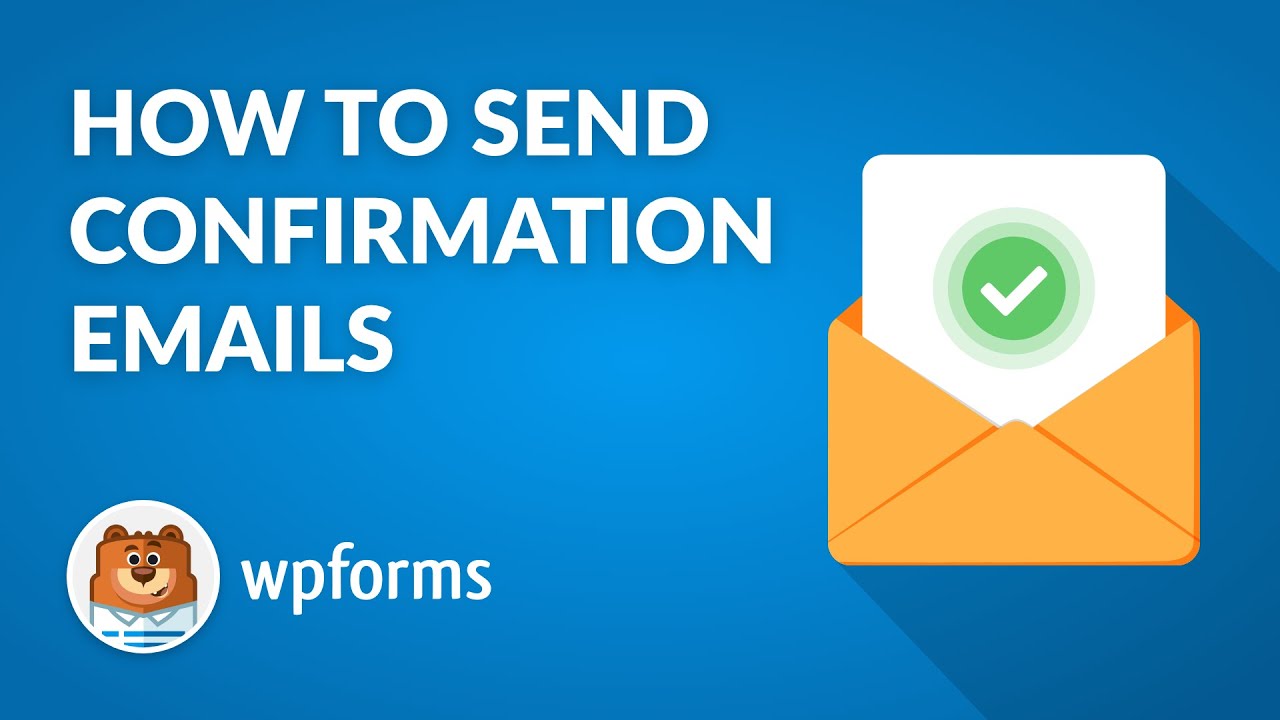


¿Puede adjuntar un PDF al formulario de confirmación que se enviará automáticamente al usuario?
Hola Keaton,
Claro que puedes añadir un PDF a un correo electrónico de notificación automática de un formulario. Para ello, primero tendrás que subir el PDF a la biblioteca multimedia de tu sitio. Esto te proporcionará una URL para el PDF (marcada en esta captura de pantalla).
Entonces tendrías que abrir el constructor de formularios e ir a Configuración > Notificaciones. En el campo Mensaje, añada el código HTML de un enlace (disculpe la captura de pantalla, los comentarios del blog no comparten bien el código HTML).
Asegúrate de enviar un formulario para comprobar que el enlace funciona correctamente. Para más detalles sobre cómo probar tus formularios, te recomiendo nuestra guía de pruebas.
Espero que te sirva de ayuda 🙂 .
Hola, tengo el mismo problema que Torben. ¿Alguien puede ayudarme? Jess Quiq - ¡He hecho todo lo que me has aconsejado!
Hola Duncan - Si ha seguido todos los pasos y sigue teniendo problemas, le sugiero que se ponga en contacto con el equipo de soporte. Si tiene una licencia de WPForms, tiene acceso a nuestro soporte por correo electrónico, así que envíe un ticket de soporte. De lo contrario, ofrecemos soporte gratuito limitado en el foro de soporte de WPForms Lite WordPress.org.
Gracias 🙂 .
hola, gracias por tu tutorial, realmente útil. Quiero añadir una url pdf al campo de mensaje como arriba, pero su enlace a las instrucciones ya no funciona. ¿puede decirme por favor? Pensé que podría seleccionar 'url de la página' como la elección de campo Smart Tag, pero no funciona. Muestra la url completa del pdf y luego no funciona.
Hola- ¡Gran pregunta!
Puede incrustar el enlace PDF en la sección de mensajes de la configuración de notificaciones. Aquí hay un gran tutorial que le ayudará a lograr lo que usted ha mencionado.
Espero que te sirva de ayuda 🙂 .
Lo que no he entendido del vídeo es si tanto yo como mi cliente podemos ver los detalles enviados en el correo electrónico de confirmación. Es decir, si mi sistema le envía un correo electrónico de confirmación DESPUÉS de pagar, ¿podemos ver lo mismo?
Además, ¿cómo puede este sistema conectarse a un sistema de pago existente que ya tengo en mi sitio? El nombre de la empresa es Tranzila.com, de Israel.
Hola Yair- Para asegurarnos de que respondemos a tu pregunta lo más detalladamente posible, ¿podrías ponerte en contacto con nuestro equipo con algunos detalles adicionales sobre lo que quieres hacer?
Gracias.
Estoy enfrentando el problema de que cuando el usuario envía el msg un mismo notiction recibido en el lado del usuario de correo y el lado del administrador quiero que cuando el usuario envíe el formulario que recibieron un msf oe como thanku para ponerse en contacto y administrador recibió un correo que el usuario rellene el formulario, pero ahora me di cuenta de que el mismo correo electrónico recibido tanto usuario como administrador ¿cómo puedo resolver este problema
Hola Jess,
¿Hay alguna forma de enviar el correo electrónico como CSV u hoja de cálculo Excel?
Quiero que cada formulario me envíe por correo electrónico un CSV que contenga los datos de ese envío en particular. Esto me permitirá comprobar mi correo electrónico y abrir la hoja de cálculo de las respuestas, de modo que yo pueda tener diferentes secuencias de comandos que utilizo leer el CSV.
Esto sería una característica increíble y parece que se trata sólo de formatearlo de cierta manera y enviarlo por correo electrónico como un archivo con la extensión csv. ¡Espero que esto sea una característica o algo por el camino!
Espero su respuesta. ¡Gracias!
Hola, Mark,
Actualmente no disponemos de un modo de hacer lo que describes, aunque lo he anotado en nuestra lista de peticiones de funciones para tenerlo en cuenta más adelante. Por ahora, sólo es posible exportar manualmente CSVs de entradas (ya sea para entradas individuales o todas las entradas de un formulario).
Gracias por la sugerencia 🙂 .
¡Muchas gracias!
Something’s working and some’s not.
First of all: {admin_email} = the mail set up I have in the WP mail SMTP, right?
Send To Email Address : {field_id=”1″}, [email protected]
Email Subject: Besked
From Name: {field_id=”0″}
From Email: {admin_email}
Reply-To: [email protected]
Message:Kære {field_id=”0″}
Tak for din besked: {field_id=”2″}
Vi vender tilbage snarest muligt.
Así, el [email protected] recibe el correo, todo incluido: nombre, correo, mensaje.
Pero el remitente no recibe ninguna notificación. Nada, ni siquiera en el spam.
¿Qué estoy haciendo mal?
Básicamente, sólo necesito que se envíe el mensaje y que se envíe una copia a la persona que lo envía.
¿Ves algo mal en la configuración? Ayuda, por favor.
Hola Torben,
Siento las molestias. Para solucionarlo, te recomiendo que sigas estos pasos:
1) Vaya a Configuración > WP Mail SMTP y asegúrese de que el email de prueba funciona. Si no es así (o si usted no sabe lo que me refiero), asegúrese de comprobar a través de todos los pasos de configuración. Aquí está nuestro artículo que enlaza con nuestros tutoriales para cada opción SMTP.
2) Si el correo electrónico de prueba funciona, deberá asegurarse de que el correo electrónico utilizado para configurar el SMTP coincide con el correo electrónico del remitente de los formularios. Para ello, elimine la etiqueta inteligente `{admin_email}` y añada en su lugar la dirección de correo electrónico utilizada para configurar SMTP.
Y si todavía ve problemas, después de esto por favor póngase en contacto. Si usted tiene una licencia WPForms, usted tiene acceso a nuestro soporte de correo electrónico, así que por favor envíe un ticket de soporte.
De lo contrario, ofrecemos soporte gratuito limitado en el foro de soporte de WPForms Lite WordPress.org.
Gracias 🙂 .
Something’s working and some’s not.
First of all: {admin_email} = the mail set up I have in the WP mail SMTP, right?
Send To Email Address : {field_id=”1″}, [email protected]
Email Subject: Besked
From Name: {field_id=”0″}
From Email: {admin_email}
Reply-To: [email protected]
Message:Kære {field_id=”0″}
Tak for din besked: {field_id=”2″}
Vi vender tilbage snarest muligt.
Así, el [email protected] recibe el correo, todo incluido: nombre, correo, mensaje.
Pero el remitente no recibe ninguna notificación. Nada, ni siquiera en el spam.
¿Qué estoy haciendo mal?
Básicamente, sólo necesito que se envíe el mensaje y que se envíe una copia a la persona que lo envía.
¿Ves algo mal en la configuración? Ayuda, por favor.
Hola Torben,
Lamento que tengas problemas con el envío de correos electrónicos. Para saber por qué ocurre esto y cómo solucionarlo, consulta nuestro tutorial.
Ese artículo también enlazará con tutoriales paso a paso para ponerlo en marcha, específicos para la solución que elijas 🙂 .
Hola, ¿se puede enviar automáticamente por correo el formulario que ha rellenado el usuario?
Hola Hadrien,
Le pido disculpas, pero no estoy seguro de haber entendido bien su pregunta. Cuando pueda, ¿podría darme más detalles sobre lo que está buscando?
Gracias.
Hola,
¿Hay alguna forma de editar el cuerpo del correo electrónico automático que se envía a un usuario después de que se registre mediante el complemento de registro de usuarios?
El correo electrónico que se envía al usuario contiene su enlace de activación, pero no puedo encontrar una manera de editar el texto de este correo electrónico o añadir un logotipo.
Se agradece cualquier ayuda.
Gracias
Hola Brian,
Actualmente no tenemos una opción incorporada para esto, sin embargo, puede ajustar este correo electrónico con un poco de código personalizado. Aquí está nuestro documento para desarrolladores con más detalles y el código que necesitas para empezar.
¡Espero que esto te ayude! Si tienes más preguntas, ponte en contacto con nosotros 🙂 .
No estamos recibiendo ningún correo electrónico a través de los formularios de nuestro sitio web. Los correos electrónicos de Contacto e Informe del vehículo deberían llegar a [email protected]
Hola Harsh,
Si ya has comprobado la configuración de las notificaciones y te has asegurado de que son correctas, esto puede deberse a un problema mayor. Una forma de resolver el problema es utilizar el plugin WP Mail SMTP. Puedes obtener más información sobre cómo puede ayudarte (y por qué suelen ocurrir estos problemas) consultando nuestra guía WP Mail SMTP; también te guiará a través del proceso de configuración.
Gracias.
Gracias por toda la valiosa información. Pregunta: ¿Es posible adjuntar un archivo Excel al formulario de confirmación que se enviará automáticamente al usuario?
Hola Diego,
¡No tenemos una manera de hacer esto en este momento, pero he hecho una nota en nuestra lista de peticiones de características para que podamos mantenerlo en nuestro radar! Gracias por la sugerencia 🙂 .
¡Hola!
¿Hay alguna manera de ver en las entradas de wpforms si su correo electrónico ya están confirmados o no.
Se agradece cualquier ayuda.
Gracias
Hola Ces,
¡No tenemos una manera de hacer esto en este momento, pero he hecho una nota en nuestra lista de peticiones de características para que podamos mantenerlo en nuestro radar! Gracias por la sugerencia 🙂 .
Acabo de actualizar al plan básico y no aparece el correo electrónico como etiqueta inteligente. Hay algo que me estoy perdiendo?
Hola Morgan,
Lamento que tengas problemas con esto.
¿Puede asegurarse de que la versión de pago de WPForms instalada y activada en su sitio, junto con la clave de licencia? Si anteriormente estaba usando nuestra versión gratuita, WPForms Lite, necesitará desactivarla primero para tener acceso a todas las características de la versión paga. Puede descargar su copia del plugin pago ingresando a su cuenta de WPForms.com y yendo a la página de Descargas.
Espero que te sirva de ayuda.
Hola
Además de ver mi bandeja de entrada, ¿puedo ver los usuarios y los envíos a formularios específicos?
Necesito ver todos los asistentes a un evento específico y lo que han enviado.
Saludos cordiales
Hola Andreas,
Si tiene una licencia pagada de WPForms, puede ver las entradas de sus formularios ingresando a su sitio y yendo a WPForms > Entradas.
Espero que te sirva de ayuda 🙂 .
Hola,
¿Cómo puedo enviar una copia de la información del usuario al administrador? Entiendo que el usuario recibirá una notificación por correo electrónico sobre sus datos de acceso. ¿Qué pasa si un administrador desea recibir el mismo correo electrónico también?
Hola Jenna,
Los administradores del sitio recibirán una notificación por correo electrónico cuando un usuario envíe un formulario de forma predeterminada, pero por si acaso, le recomiendo que consulte nuestra guía de notificación por correo electrónico para comprender mejor cómo funciona esta función y cómo configurarla.
Espero que te sirva de ayuda 🙂 .
Muchas gracias por esto. Tengo exactamente lo que estaba buscando, por favor, ¿es posible añadir un logotipo para el correo de confirmación como el encabezado. Agradeceré si esto es posible y cómo se puede hacer. Gracias
Hola Segun, ¡gracias por tu comentario!
Sí, absolutamente puede agregar una imagen de encabezado al encabezado del correo electrónico de Notificación en WPForms > Configuración > Correo electrónico. Puede ver esta captura de pantalla para más detalles.
¡Espero que esto ayude!
Que tengas un buen día 🙂 .
Hola Anatolii, ya tengo un buen día con tu respuesta. Muchas gracias.
Hola Segun
¡Eres el más bienvenido!
Gracias 🙂 .
Hola
¿Hay alguna forma de enviar a los usuarios su propio pin único al registrarse?
¡Hola Maya!
Actualmente, no tenemos una función integrada para enviar un código único a los usuarios que envían el formulario. Sin embargo, estoy de acuerdo en que sería muy útil.
Tenemos un gran tutorial sobre cómo lograr esto mediante el uso de una pieza de código personalizado.
Espero que esto ayude.
Que tengas un buen día 🙂 .
Hola,
¿Es posible incluir un hipervínculo gráfico o un botón que diga "VOLVER AL SITIO" en un correo electrónico de respuesta automática.
De este modo, cuando se envía la respuesta automática, el destinatario puede hacer clic en el enlace para volver al sitio desde el que se originó la respuesta automática.
¡Hola Gavin!
Puede añadir un enlace HTML a su correo electrónico de notificación.
Lo más fácil es decirlo así:
Take me Back to SiteEspero que esto ayude.
Que lo pases bien 🙂 .
¿Hay alguna forma de retrasar la notificación por correo electrónico? No queremos que llegue cuando se envíe el formulario. Queremos que se envíe dentro de 2 semanas.
Hola Sandy - En este momento no tenemos forma de hacerlo. En su lugar, todos los correos electrónicos de notificación se envían justo cuando se envía el formulario. Voy a añadir esto a nuestra lista de solicitudes de características para su consideración en el camino, sin embargo 🙂.
Hola, me encanta este plugin. Actualmente no puedo conseguir un desplegable de las etiquetas inteligentes para enviar un correo electrónico de confirmación a la persona que envió el formulario. ¿Pueden ayudarme? Gracias
¡Hola Deb!
Normalmente, cuando hemos visto problemas como este, la razón es que no hay un campo Email en el formulario. ¿Tal vez está utilizando un campo de texto de una sola línea para recoger el correo electrónico en su formulario? En este caso, la lista de etiquetas inteligentes estará vacía.
Espero que esto te ayude.
Que tengas un buen día 🙂 .
PERFECTO. Lo he introducido como "línea única". Gracias por una respuesta tan rápida. Ahora funciona perfectamente.
¿puedo enviar la respuesta multilingüe?
Hola Yeasin - Si estás usando un sitio multilingüe, tu plugin multilingüe debería permitirte configurar el formulario en varios idiomas. Por favor, echa un vistazo a nuestra guía sobre cómo hacer formulario multilingüe utilizando WPML. Esta guía incluye el tutorial WPML que le ayuda a traducir todos los elementos de su formulario, incluyendo el mensaje de confirmación y el correo electrónico de notificación.
Espero que te sirva de ayuda.
¿Cómo puedo mostrar los datos introducidos en un formulario en la página siguiente? No quiero enviarlos por correo electrónico, sino mostrarlos inmediatamente en la página siguiente.
Hola Florent.
Actualmente, no tenemos una función integrada para mostrar los datos de los campos del formulario en las páginas siguientes del mismo formulario. Sin embargo, estoy de acuerdo en que sería muy útil. He tomado nota de la solicitud de función y la mantendremos en nuestro radar mientras planificamos nuestra hoja de ruta para el futuro.
Que tengas un buen día 🙂 .
Hola,
Deseo enviar un correo electrónico a mi cliente una vez que haya rellenado el formulario.
El campo de nombre es id 19.
Si pongo
Hola {field_id="19″}
El correo electrónico contiene "Hola Pedro Picapiedra" (¡por ejemplo!)
¿Hay alguna forma de modificar el código para que el correo electrónico sólo diga "Hola Fred" por favor (sin segundo nombre) para hacerlo más personal?
Gracias de antemano.
Hola Dean.
Actualmente, no tenemos una opción incorporada para tener etiquetas inteligentes separadas para el nombre y el apellido del campo Nombre.
Mientras tanto, tengo una sugerencia que podría proporcionar una solución rápida. Si reemplaza el campo combinado Nombre con el formato Apellido por dos campos de texto de una línea separados, podrá extraer fácilmente sólo los datos de entrada del campo que utiliza para el Nombre.
También puede hacer que esos campos se muestren en dos columnas utilizando este tutorial.
Espero que esto te ayude.
Que tengas un buen día 🙂 .
Hola Anatoli,
Tengo la misma pregunta que Dean. Quiero separar la etiqueta inteligente 'nombre'. ¿Es esto posible en 2024?
Hola Anthony. Consulte esta guía sobre cómo separar la entrada de subcampos con etiquetas inteligentes.
Hola,
¿Hay alguna forma de que los usuarios que rellenaron y firmaron el formulario puedan obtener una copia en pdf del formulario/documento que firmaron?
Gracias.
Hola Mihai - Actualmente, no tenemos la capacidad de generar un PDF automáticamente para las entradas enviadas. He añadido tu voto a la solicitud de función y lo tendremos en cuenta a la hora de planificar nuestra hoja de ruta para el futuro.
Lamento las molestias.
También me gustaría tener esta función. Gracias - Brad.W
Hola Brad - He añadido tu voto a nuestro rastreador de solicitudes de funciones para la opción de generar un PDF para las entradas enviadas. Gracias por compartir tu interés aquí 🙂 .
¿Cómo puedo crear un correo electrónico que se envíe desde un formulario de WP cuando publique nuevas entradas de blog en WordPress?
Hola Carol - ¡Muy buena pregunta! Tengo un par de ideas que podrías considerar.
1) Si tiene una licencia Plus o superior para WPForms (o le gustaría considerar obtener una), entonces tendrá acceso a nuestro complemento Mailchimp. Mailchimp tiene una característica interesante donde se puede enviar por correo electrónico a las personas en su lista de correo basado en el feed RSS de su sitio. Tenemos un post entero sobre esto con detalles 🙂 .
2) Si prefieres una opción diferente, el tutorial de WPBeginner explica cómo utilizar una herramienta llamada Feedly para el mismo tipo de cosas.
Espero que alguna de estas opciones te ayude.
Hola.
Utilizamos activamente wpforms. Tenemos un problema con las respuestas automáticas fuera de la oficina para el grupo de notificación "a" que se envía al remitente del formulario. Así es como funciona:
- El cliente rellena el formulario.
- Se configura una notificación para que se envíe a un grupo de direcciones de correo electrónico cuando se envía el formulario.
-Al enviar el formulario, si alguna de las direcciones del grupo "para" es OOO, el cliente recibirá la respuesta automática de "fuera de la oficina".
¿Cómo puedo evitar que esto ocurra? En este punto, el cliente debería enviar el formulario y no recibir ninguna notificación.
Hola Bethani - Por favor, echa un vistazo a la respuesta a la configuración de correo electrónico en la pestaña de configuración de notificación de formulario. En general, cuando se establece una respuesta automática, se enviará el correo electrónico al encabezado Responder-a en ese correo electrónico. Quitando la respuesta al correo electrónico de la configuración de su formulario o añadiendo uno de sus correos electrónicos allí debe evitar que el envío de las notificaciones por correo electrónico a los usuarios.
Para obtener más ayuda sobre esto, le sugiero que se ponga en contacto con nuestro equipo de soporte. Si tiene una licencia de WPForms, tiene acceso a nuestro soporte por correo electrónico, así que envíe un ticket de soporte. De lo contrario, ofrecemos soporte gratuito limitado en el foro de soporte de WPForms Lite WordPress.org.
Después de que un usuario se registra en mi sitio usando WPForms Formulario de Registro de Usuario, reciben un correo electrónico por defecto con,
Asunto: [Nombre del sitio web] Información sobre su nombre de usuario y contraseña
Cuerpo:
Nombre de usuario: abcxyz9
Contraseña: #MH2d%y@@Bq)COH90D #MH2d%y@@Bq)COH90D
https://example.com/wp-login.php
¿Puedo cambiar este email por defecto?
Como tengo una página de inicio de sesión personalizada y me gustaría evitar el envío de mis usuarios a wp-login.php
Hey Akash- ¡Gran pregunta!
Actualmente, no tenemos una opción incorporada para personalizar el correo electrónico predeterminado. Sin embargo, esto se puede lograr mediante el uso de un poco de código personalizado
Espero que le sirva de ayuda. Si tienes más preguntas sobre esto, o si he malinterpretado tu pregunta de alguna manera, ponte en contacto con nuestro equipo de soporte. Estaremos encantados de ayudarte más desde allí 🙂 .
Hola,
¿Podemos *reenviar* el correo de Activación de Cuenta al usuario hasta que se active la cuenta del usuario?
Hola Sejal - No tenemos una manera de hacer esto en este momento. Esto ya se ha añadido a nuestra lista de peticiones de características para su consideración en el camino, sin embargo 🙂.
Cuando envío el formulario WP, funciona y muestra el mensaje de confirmación "¡Gracias por contactar con nosotros! Nos pondremos en contacto con usted en breve".
Cuando actualizo la página, aparece el error "Confirm Form Resubmission
La página que está buscando utiliza la información que ha introducido. Volver a esa página puede hacer que se repita cualquier acción que haya realizado. ¿Desea continuar?
si presiono continuar es reenviar el formulario y si presiono cancelar solo cierra la ventana emergente 🙁 .
¿Cómo puedo resolver esto?
Hola Hamza - Así es como funciona en general con cualquier tipo de formulario. Cuando envías el formulario, todos los detalles del formulario están en una consulta del navegador (aunque no son visibles para ti en la barra URL del navegador) y si recargas la página, esa consulta oculta intentará ejecutarse y mostrar este mensaje. Esto hará que el formulario se envíe por duplicado.
En este caso, una posible solución podría ser redirigir a los usuarios a una página de agradecimiento en lugar de un mensaje de confirmación al enviar el formulario. Esta opción puede ser incluso mejor, ya que las páginas de agradecimiento pueden diseñarse para ayudar a los usuarios de más formas. Consulte este artículo para obtener más información sobre cómo configurar una página de agradecimiento.
Espero que te sirva de ayuda.
Hola,
He utilizado este método para enviar un correo electrónico de confirmación automático, pero ahora se envían los mismos correos electrónicos de confirmación todos los días. Incluso cuando el asistente sólo ha enviado un formulario una vez. Por ahora estoy usando la versión lite porque quería probarla. ¿Tienes alguna idea de cómo es posible que el asistente reciba una confirmación todos los días y cómo puedo desactivarlo?
Gracias por adelantado.
Hola Julia - ¡Lamento el problema! Este problema puede ocurrir si el formulario se actualiza después de ser enviado. Para solucionarlo, activa el envío de formularios AJAX.
Si necesita más ayuda, póngase en contacto con nosotros en el foro de soporte de WPForms Lite WordPress.org. Donde proporcionamos soporte limitado a nuestros usuarios Lite.
Espero que te sirva de ayuda 🙂 .
¿Cómo puedo configurar una página de registro que no requiera una instanciación inmediata de la contraseña, sino que envíe al usuario un correo electrónico en el que se le pida que establezca una contraseña?
De esta manera también puedo confirmar el correo electrónico de una sola vez.
Hola Garrison - ¡Buena pregunta!
Actualmente, no tenemos una función incorporada para lograr lo que usted ha mencionado. Estoy de acuerdo en que esta función sería muy útil y sería un método optimizado.
Sin embargo, si usted está dispuesto a lograr esto a través de un poco de código personalizado para eliminar la contraseña del correo electrónico de activación, puede consultar este documento para desarrolladores aquí. (Consulte la sección de preguntas frecuentes "¿Qué pasa si quiero eliminar el nombre de usuario y la contraseña del correo electrónico?").
Espero que le sirva de ayuda. Si tienes alguna pregunta, no dudes en ponerte en contacto con nuestro equipo.
Hola, quiero enviar un correo electrónico de confirmación al usuario una vez que envíe el formulario, y una vez que confirme su dirección de correo electrónico, el usuario recibirá otro correo electrónico (automatizado) con un mensaje personalizado a la misma dirección de correo electrónico.
¿Puede decirme cómo puedo conseguirlo?
Hola Shobit- Actualmente, no tenemos una forma automatizada de validar su dirección de correo electrónico basada en la respuesta después del envío del formulario. Sin embargo, estoy de acuerdo en que sería muy útil. He tomado nota de la solicitud de función y la mantendremos en nuestro radar mientras planificamos nuestra hoja de ruta para el futuro.
Si necesitas más ayuda, escríbenos al servicio de asistencia para que podamos ayudarte.
Si tiene una licencia de WPForms, tiene acceso a nuestro soporte por correo electrónico, así que envíe un ticket de soporte. De lo contrario, ofrecemos soporte gratuito limitado en el foro de soporte de WPForms Lite WordPress.org.
Gracias.
Hola, esto funciona perfectamente en términos de envío del mensaje, pero todos mis destinatarios han dicho que la respuesta automática fue sólo a su carpeta de spam. ¿Hay alguna manera de evitar esto y enviar el correo electrónico a su bandeja de entrada normal?
Hola Ajay- ¡Lamento el problema de entrega de correo electrónico que estás enfrentando aquí! ¿Podría solucionar el problema con la configuración de las notificaciones por correo electrónico como se muestra en esta guía?
Si necesitas más ayuda, escríbenos al servicio de asistencia para que podamos ayudarte.
Si tiene una licencia de WPForms, tiene acceso a nuestro soporte por correo electrónico, así que envíe un ticket de soporte. De lo contrario, ofrecemos soporte gratuito limitado en el foro de soporte de WPForms Lite WordPress.org.
Gracias.
Usé Zume form para crear un formulario de registro y pegué el código html en una de mis páginas, pero cuando se envía el formulario, se queda ahí y la información desaparece .... ¿hay alguna forma de redirigir con una página de agradecimiento ya que no usé formularios de WordPress?
Hola Raisa- Con WPForms, puede absolutamente redirigir a los usuarios a una página de agradecimiento después de la presentación del formulario. Aquí hay un gran artículo sobre esto.
Espero que te sirva de ayuda 🙂 .
¿Hay alguna forma de que los usuarios que rellenaron y firmaron el formulario puedan obtener una copia en pdf del formulario/documento que firmaron?
¡Hola Aamir! Actualmente no podemos generar automáticamente un PDF para las entradas enviadas. Sin embargo, estoy de acuerdo en que sería muy útil. He tomado nota de la solicitud y la tendremos en cuenta a la hora de planificar nuestra hoja de ruta para el futuro.
Mientras tanto, puede configurar los correos electrónicos de notificación de formularios para enviar un correo electrónico con el contenido de la entrada enviada. La mayoría de los navegadores te permitirán guardar un correo electrónico como PDF (aquí tienes un ejemplo para Chrome). Por si te sirve de ayuda, aquí tienes nuestro tutorial sobre la configuración de correos electrónicos de notificación.
Espero que esto te ayude a aclararte 🙂 Si tienes más preguntas al respecto, ponte en contacto con nosotros si tienes una suscripción activa. Si no la tienes, no dudes en dejarnos alguna pregunta en nuestros foros de soporte.
¿Es posible enviar más de un correo electrónico de respuesta automática a alguien que ha rellenado un formulario? Es decir, uno inmediato, como se describe en este artículo, pero también uno, digamos, 3 ó 4 días después, como seguimiento de la persona que rellenó el formulario.
Hola Jordan- Lo siento, actualmente, no tenemos la función incorporada para programar las notificaciones como recordatorios. Sin embargo, estoy de acuerdo en que sería muy útil. He tomado nota de la solicitud de la función y la mantendremos en nuestro radar mientras planificamos nuestra hoja de ruta para el futuro.
Gracias 🙂 .
¿Dónde establecer mensajes de correo electrónico para todos los formularios? Tengo alrededor de 50 formas y la necesidad de cambiar enviado a + enviado desde mensajes de correo electrónico de administrador a otro, porque el administrador es técnico de TI y las formas no son su trabajo. No he encontrado nada en la configuración.
¡Hola Barbora! Lo siento, pero no tenemos ninguna opción integrada para cambiar la configuración de las notificaciones de forma global, ya que cada formulario actúa de forma independiente de los demás. Tendrás que cambiar la configuración en cada uno, individualmente. Puedo ver cómo la capacidad de tener ajustes globales puede ser útil sin embargo, así que he anotado los detalles como una solicitud de función para nuestro equipo para mirar a añadir en el futuro.
Le pido disculpas por no poder proporcionarle lo que busca aquí. Si tienes más preguntas al respecto, ponte en contacto con nosotros si tienes una suscripción activa. Si no la tienes, no dudes en hacernos algunas preguntas en nuestros foros de soporte.
Hola, he intentado configurar este plugin en mi wordpress pero no puedo recibir la confirmación de correo electrónico "Enviar a la dirección de correo electrónico" correo electrónico proporcionado
¡Hola Owa! Lamento saber que no puedes recibir correos electrónicos de notificación de tus formularios después de que se realiza un envío. Esto suele indicar que su sitio está teniendo problemas con la capacidad de entrega de correo electrónico.
Para solucionar el problema, puede comprobar que la configuración de notificación del formulario es correcta utilizando nuestro tutorial.
Si la configuración de las notificaciones es correcta, es probable que el problema se deba a que los correos electrónicos enviados desde WordPress no están autenticados (a diferencia de los correos electrónicos enviados desde proveedores de servicios de correo electrónico dedicados). Como resultado, es probable que sean filtrados por el servidor de correo receptor.
Para resolver este tipo de problemas de entrega de correo electrónico, puede configurar un complemento SMTP en su sitio para que los correos electrónicos se envíen como autenticados.
Tenemos un artículo con una lista de opciones SMTP recomendadas y enlaces a sus tutoriales de configuración aquí.
Prueba las sugerencias anteriores y, si tienes más preguntas al respecto, ponte en contacto con nosotros si tienes una suscripción activa. Si no la tienes, no dudes en dejarnos alguna pregunta en nuestros foros de soporte.
Hola ,
¿Puedo añadir JS en mi mensaje de confirmación? Si alguien me puede ayudar, por favor.
Hola Ancy Para asegurarnos de que respondemos a tu pregunta lo más detalladamente posible, ¿podrías ponerte en contacto con nuestro equipo y facilitarnos más información sobre lo que quieres hacer?
Si tiene una licencia de WPForms, tiene acceso a nuestro soporte por correo electrónico, así que envíe un ticket de soporte. De lo contrario, ofrecemos soporte gratuito limitado en el foro de soporte de WPForms Lite WordPress.org.
Gracias.
Hola,
gracias por su plugin impresionante.
He comprado la licencia PRO, pero tengo una pregunta.
Necesito volver a enviar la notificación por correo electrónico para mis entradas, porque había tenido un problema con mi servicio SMTP que no ha enviado algunos correos electrónicos. He visto que puedo hacerlo uno por uno, pero tengo más de 500 entradas que gestionar. ¿Hay alguna forma de hacerlo automáticamente?
Espero tener noticias suyas lo antes posible.
Muchas gracias de antemano.
Hola Luca, lo siento pero no tenemos una función integrada para crear notificaciones de reenvío. He enviado una solicitud para ello, pero no sé cuándo se añadirá, ¡pero es una sugerencia estupenda! Si recibimos alguna actualización, nos aseguraremos de hacértelo saber.
Gracias
Hola Luca,
Lamento los problemas a los que se enfrenta. Sin embargo, no disponemos de una función para reenviar múltiples notificaciones por correo electrónico. He añadido su voto para considerar esta función como una mejora para el futuro.
Gracias.
Me preocupa que no tengan un modo de verificar la dirección de correo electrónico enviada: no se ha hablado de doble opt in en todos estos años.
¿Cuál es el plan? Este es el mismo problema que experimento con su competencia.
Su respuesta es necesaria 🙁 .
Hola John, te recomiendo que utilices la opción Verificar el acceso al formulario por correo electrónico que está disponible con nuestro complemento Form Locker como se indica aquí.
Espero que esto ayude.
Quiero añadir la dirección de correo electrónico y/o el número de móvil del remitente que ha introducido en el formulario. ¿Cómo puedo hacerlo?
Hola Theresa, para esto recomendamos configurar el Mensaje de Email usando la Etiqueta Inteligente {all_fields} como se indica aquí. Esto mostrará todos los campos introducidos por el usuario (más los campos ocultos) y sus etiquetas.
Espero que esto ayude.
¿Existe algún plugin para formularios WP que haga lo siguiente?
Los visitantes del sitio web rellenan un formulario de contacto
Una vez que hayan pulsado enviar, recibirán un correo electrónico automático en el que tendrán que confirmar su dirección de correo electrónico antes de que se me notifique la entrada en el formulario.
Hola a todos,
No tenemos una característica incorporada para tener una confirmación del medio para confirmar el correo electrónico. He seguido adelante y he añadido su voto para considerar esto como una solicitud de función.
Gracias,
¿Cómo podemos añadir el nombre de usuario (por ejemplo, {field-id="id for user name"}) con el correo electrónico del usuario (por ejemplo, {field-id="1″}) en la sección Reply_to?
Hola Shivaleela - El campo de dirección de correo electrónico de respuesta es la dirección de correo electrónico que recibirá cualquier respuesta al correo electrónico de notificación que se envía. Puede utilizar la etiqueta inteligente del campo de correo electrónico, es decir- {field_id="3″} para asegurarse de que hay, pero este campo no es para nombre de usuario. En caso de que prefiera incluir el nombre de usuario en algún lugar, puede añadirlo en la línea de asunto del correo electrónico.
Espero que esto te ayude. Gracias 🙂 .
Bonjour je ne vois pas ces options dans la version gratuite, il faut payer pour envoyer une simple confirmation par mail à la personne qui a envoyé le message. C'est une fonctionalité basique pourtant il me semble
¿Es posible enviar dos correos electrónicos de confirmación diferentes? Necesito un correo electrónico de confirmación enviado al "Administrador del sitio" con los datos del formulario enviado y un segundo correo electrónico enviado al "Usuario" que envió el formulario con un mensaje diciendo que su envío fue exitoso. He intentado añadir una segunda notificación después de configurar la notificación al administrador y muestra que necesito actualizar a PRO. Gracias por su ayuda.
Hola Brian - Sí, es posible crear dos o más emails de confirmación diferentes enviados con cualquiera de nuestros planes de pago incluyendo el Básico- Por ejemplo, para crear un email de agradecimiento para el remitente puedes seguir este doc.
Espero que esto te ayude. Gracias 🙂 .
¿Podemos descargar el formulario wp directamente como pdf sin enviar un correo electrónico?
Hola Burak. Sí, puede imprimir entradas WPForms a un archivo PDF sin enviar un correo electrónico.
Hablabas de descargar un formulario escrito desde el panel de administración. Lo que digo es que un formulario creado en línea pueda descargarse sin correo electrónico... En otras palabras, quiero que un usuario que prepara un CV descargue su CV en pdf.
Hola Burak. Entiendo. WPForms está diseñado para el envío de formularios en línea en lugar de imprimir la información. La única solución que puedo sugerir es añadir una opción de impresión a la página, lo que permitiría al visitante imprimir en un PDF.
Si esta no es la solución que tenía en mente, por favor contáctenos directamente y podremos echar un vistazo a su sitio. Si tiene una licencia de WPForms, tiene acceso a nuestros asesores de confianza en el equipo de soporte, y debería recibir una respuesta dentro de 1 día hábil. Por favor envíe un ticket de soporte y comparta los mismos detalles que publicó aquí.
Si utiliza nuestra versión gratuita, diríjase al foro de soporte de WPForms Lite WordPress.org y abra un nuevo tema.
Gracias.